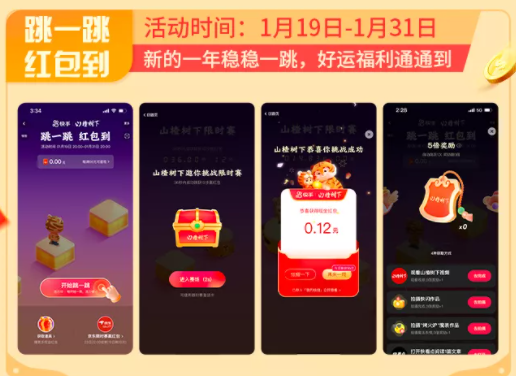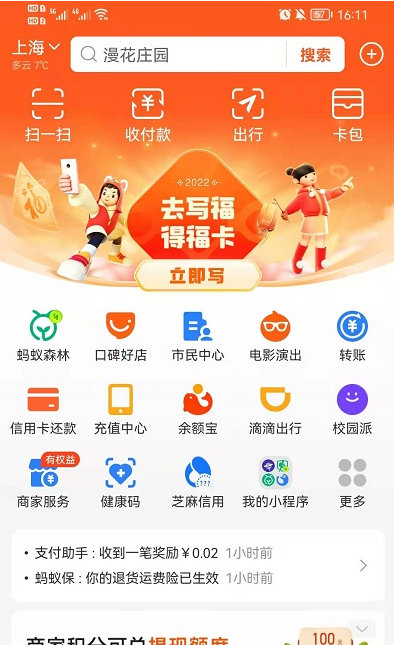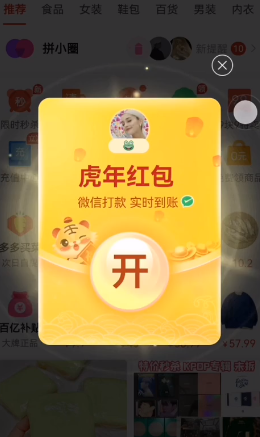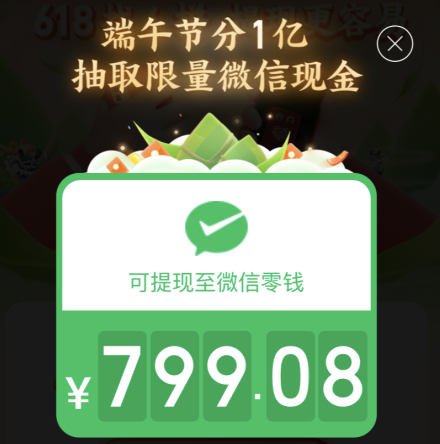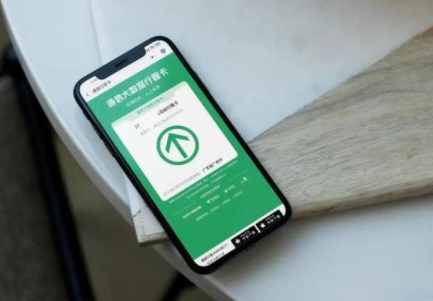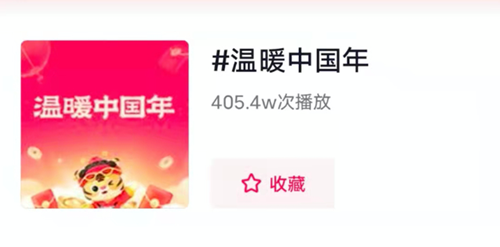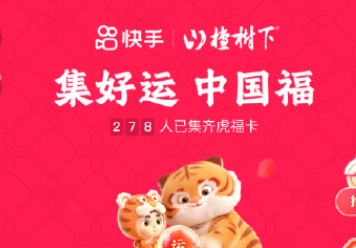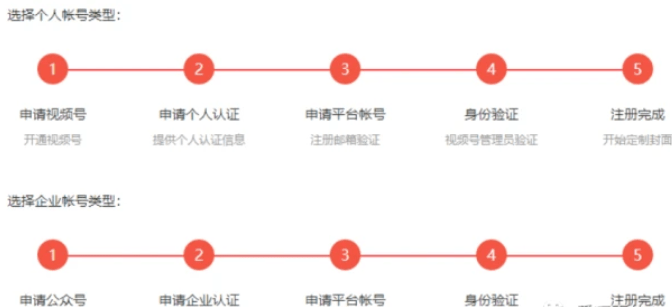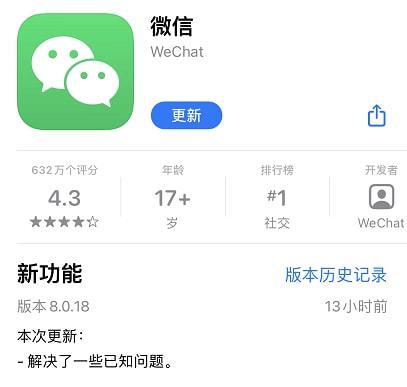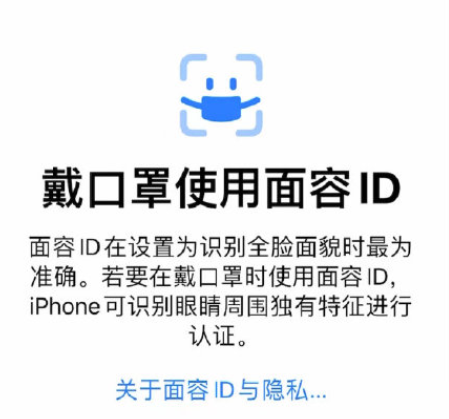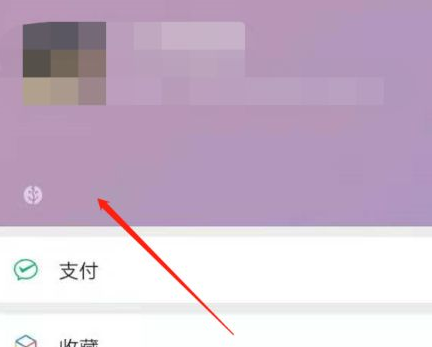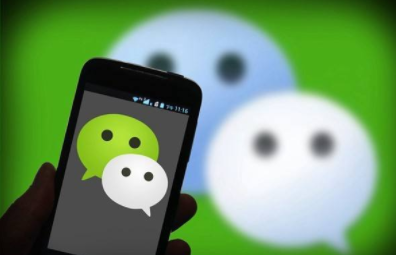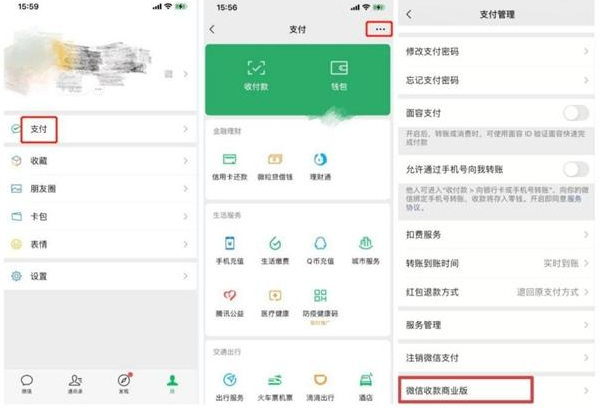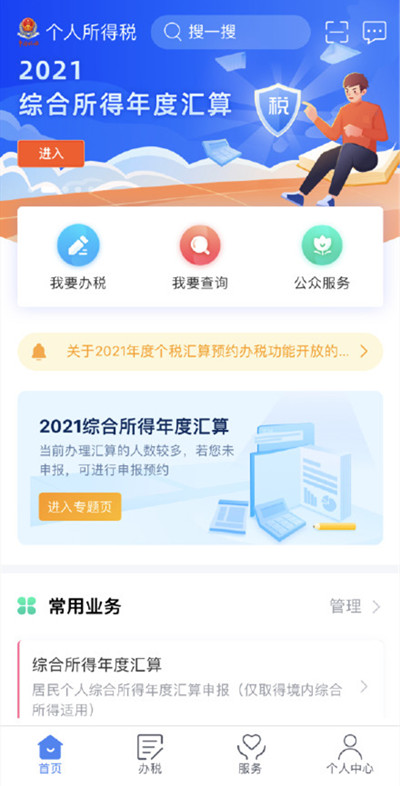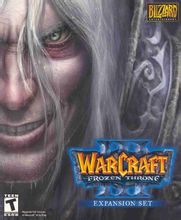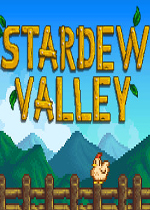夸克如何手动过滤广告_夸克手动过滤广告的方法步骤
我们在使用夸克浏览器时可以在其中设置管理手动标记过滤广告的功能,有些朋友对此还不是很了解,下面为大家介绍一下操作方法,感兴趣的朋友一起来看看吧。

1、首先在手机中点击打开“夸克浏览器进入界面后,在页面的右下方位置点击三条横线的图标打开进入到个人中心页面里,并在其中找到“设置功能后在上面点击进入。
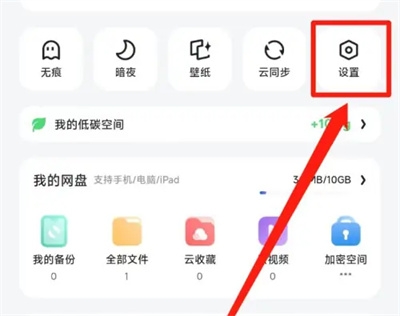
2、进入到设置页面后,在其中找到“网页智能保护,并在上面点击选择。
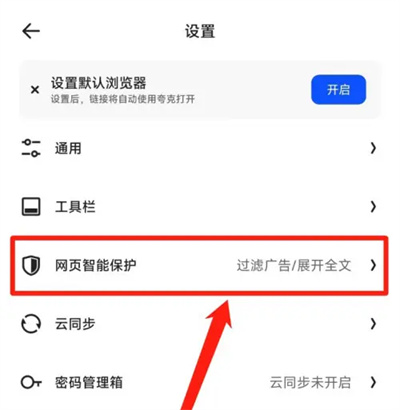
3、接下来跳转至网页智能保护页面中,在其中有一个“管理手动标记过滤广告的功能,在它的后面点击箭头进入后根据自己的需要去进行操作即可。
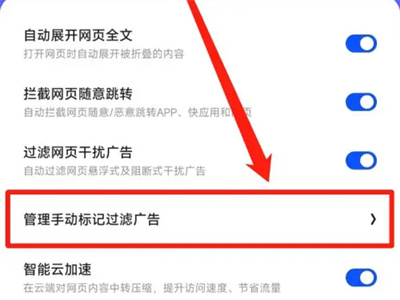
以上内容就是在夸克浏览器里手动过滤广告的方法,希望能够帮助到大家。
相关阅读 更多 >
推荐新闻
-
 2022支付宝集福扫不出来怎么办_支付宝集福怎么操作
2022支付宝集福扫不出来怎么办_支付宝集福怎么操作2024-04-24
-
 拼多多700真的能提现吗?拼多多700需要多少人助力?
拼多多700真的能提现吗?拼多多700需要多少人助力?2024-04-24
-
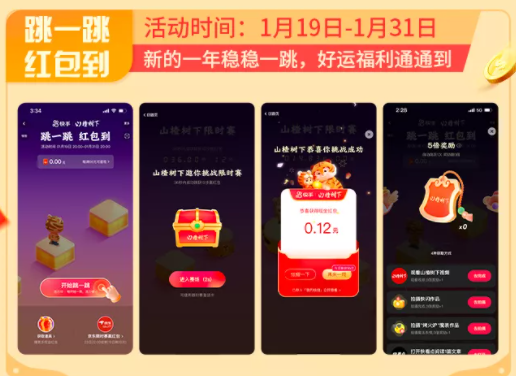 快手跳一跳技巧_快手跳一跳怎么获得高分
快手跳一跳技巧_快手跳一跳怎么获得高分2024-04-24
-
 快手幸运卡怎么得2022_快手幸运卡怎么中奖率高
快手幸运卡怎么得2022_快手幸运卡怎么中奖率高2024-04-24
-
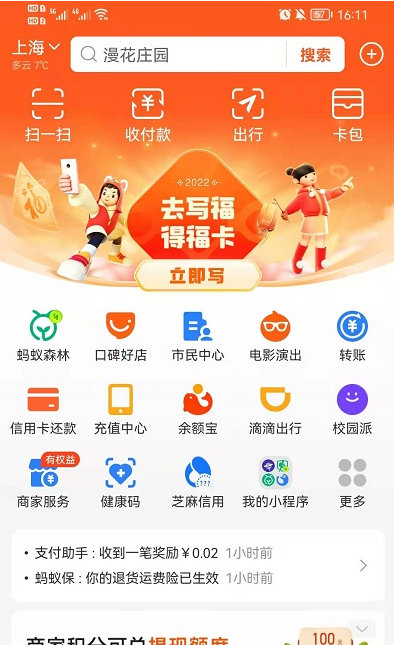 支付宝五福怎么换口罩_支付宝五福兑换口罩教程
支付宝五福怎么换口罩_支付宝五福兑换口罩教程2024-04-24
-
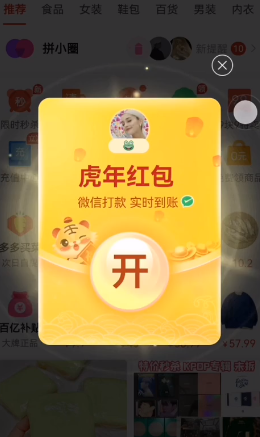 拼多多虎年红包是真的吗_拼多多虎年红包怎么领
拼多多虎年红包是真的吗_拼多多虎年红包怎么领2024-04-24
-
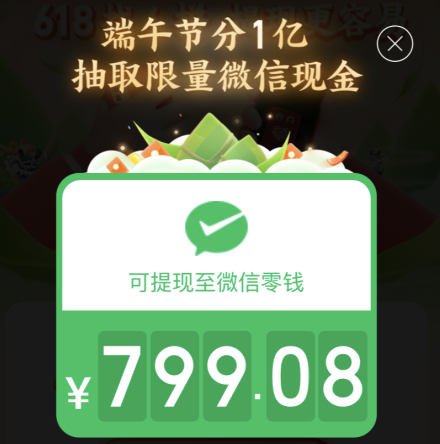 拼多多提现800元最后0.01需要多少人助力2022最新_拼多多提现800元最后一分技巧
拼多多提现800元最后0.01需要多少人助力2022最新_拼多多提现800元最后一分技巧2024-04-24
-
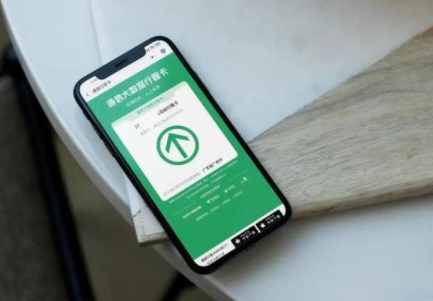 行程卡上面带*号会被隔离影响出行吗_行程卡星号怎么去掉
行程卡上面带*号会被隔离影响出行吗_行程卡星号怎么去掉2024-04-24
-
 行程卡上面带*号多久消失_行程卡带星号可以正常出行吗
行程卡上面带*号多久消失_行程卡带星号可以正常出行吗2024-04-24
-
 抖音集卡压岁钱怎么弄_2022抖音集卡压岁钱年味卡怎么获得
抖音集卡压岁钱怎么弄_2022抖音集卡压岁钱年味卡怎么获得2024-04-24
-
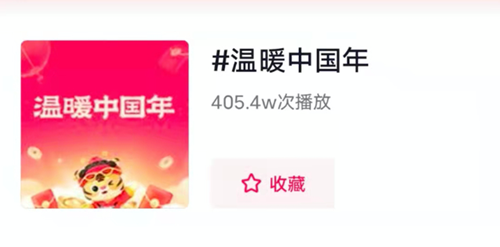 2022抖音春节活动_抖音2022年新年集卡活动
2022抖音春节活动_抖音2022年新年集卡活动2024-04-24
-
 抖音主页音乐怎么设置_抖音个人主页如何添加音乐栏
抖音主页音乐怎么设置_抖音个人主页如何添加音乐栏2024-04-24
-
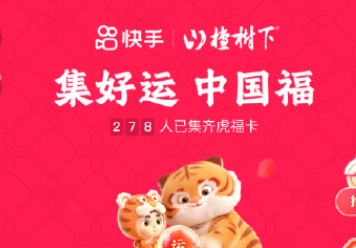 快手甜蜜虎怎么得2022最新_快手甜蜜虎图片大全
快手甜蜜虎怎么得2022最新_快手甜蜜虎图片大全2024-04-24
-
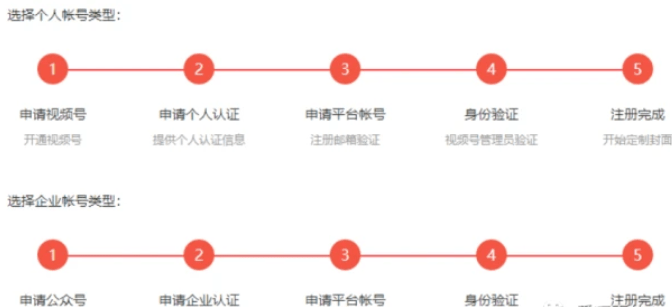 2022微信怎么制作红包封面_2022微信红包封面制作方法
2022微信怎么制作红包封面_2022微信红包封面制作方法2024-04-24
-
 2022微信小老虎图标状态头像怎么弄_微信迎新春状态小老虎头像制作攻略
2022微信小老虎图标状态头像怎么弄_微信迎新春状态小老虎头像制作攻略2024-04-24
-
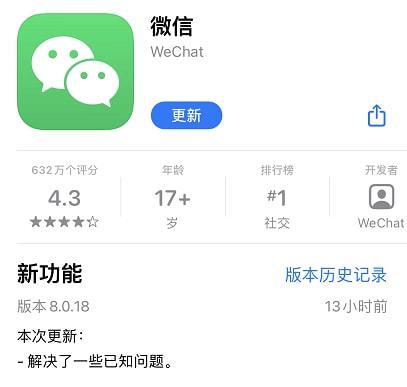 微信朋友圈可发20图怎么弄_微信朋友圈怎么发20张照片
微信朋友圈可发20图怎么弄_微信朋友圈怎么发20张照片2024-04-23
-
 京东春晚分15亿怎么玩_京东春晚红包怎么抢2022
京东春晚分15亿怎么玩_京东春晚红包怎么抢20222024-04-23
-
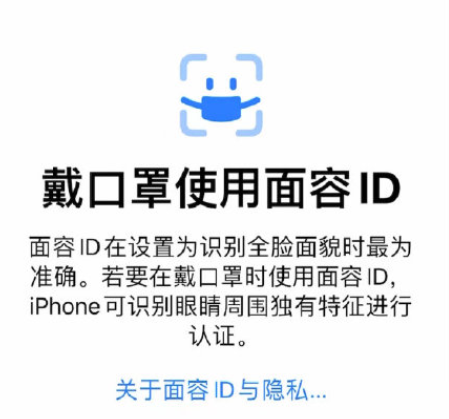 ios15.4口罩解锁怎么设置_ios15.4口罩解锁打不开是怎么回事
ios15.4口罩解锁怎么设置_ios15.4口罩解锁打不开是怎么回事2024-04-23
-
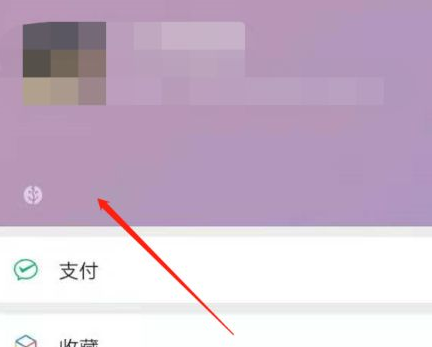 微信小老虎取消方法_微信小老虎迎春福限时状态取消步骤
微信小老虎取消方法_微信小老虎迎春福限时状态取消步骤2024-04-23
-
 冬奥会冰墩墩在哪里购买_冰墩墩在哪里可以买到
冬奥会冰墩墩在哪里购买_冰墩墩在哪里可以买到2024-04-23
-
 支付宝红包封面怎么弄_支付宝红包封面设置方法
支付宝红包封面怎么弄_支付宝红包封面设置方法2024-04-23
-
 金色冰墩墩装饰花环是什么造型_金色冰墩墩装饰花环介绍
金色冰墩墩装饰花环是什么造型_金色冰墩墩装饰花环介绍2024-04-23
-
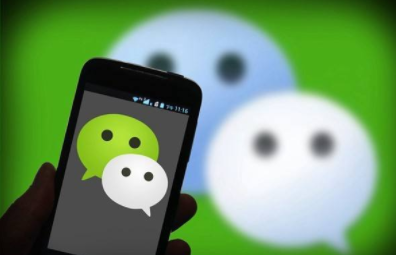 微信收款码商业版收款需要收手续费吗_微信收款码商业版收款手续费费率是多少
微信收款码商业版收款需要收手续费吗_微信收款码商业版收款手续费费率是多少2024-04-23
-
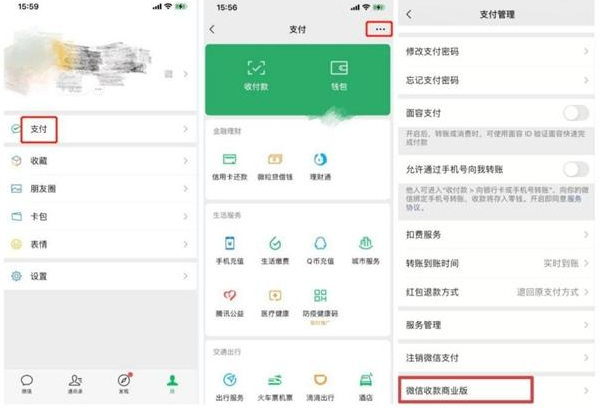 微信收款码商业版怎么申请_微信收款码商业版怎么办理
微信收款码商业版怎么申请_微信收款码商业版怎么办理2024-04-23
-
 支付宝彻底注销要多久_支付宝在哪注销
支付宝彻底注销要多久_支付宝在哪注销2024-04-23
-
 支付宝种树奖励怎么获得_支付宝种树奖励道具能量在哪里
支付宝种树奖励怎么获得_支付宝种树奖励道具能量在哪里2024-04-23
-
 ourplay为什么下载不了应用_ourplay只能查看不能下载怎么解决
ourplay为什么下载不了应用_ourplay只能查看不能下载怎么解决2024-04-23
-
 微信免绑卡实名认证怎么弄2022最新版 2022最新版微信免绑卡实名认证方法
微信免绑卡实名认证怎么弄2022最新版 2022最新版微信免绑卡实名认证方法2024-04-23
-
 交管12123随手拍奖励多少钱 交管12123随手拍奖励金额介绍
交管12123随手拍奖励多少钱 交管12123随手拍奖励金额介绍2024-04-23
-
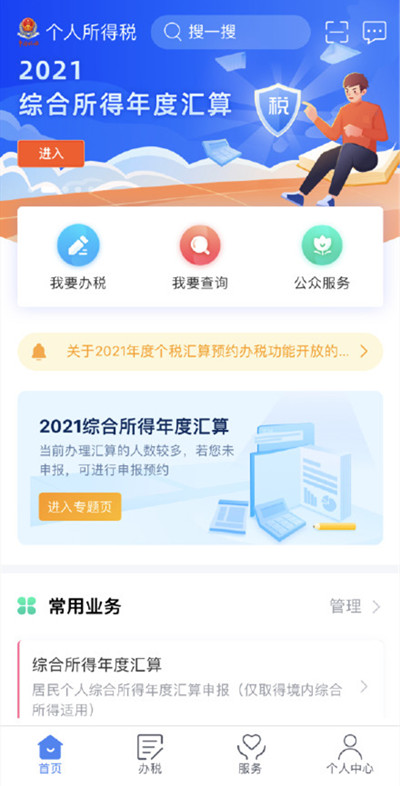 2022支付宝怎么退税_支付宝个人所得税退税攻略
2022支付宝怎么退税_支付宝个人所得税退税攻略2024-04-23
点击加载更多
游戏排行榜 更多 >